Co je MySafeSavings?
MySafeSavings je podvodné aplikace, prohlašovat, že šetří čas a peníze při nákupu online. Tyto falešné nároky často oklamat uživatele do podezření, že MySafeSavings je legitimní aplikace, Nicméně, tato aplikace často infiltruje systémy bez souhlasu uživatelů. Kromě toho poskytuje dotěrné online reklamy a shromažďuje informace týkající se procházení Internetu. Proto, tato aplikace je klasifikována jako adware a potenciálně nežádoucí program (PUP).
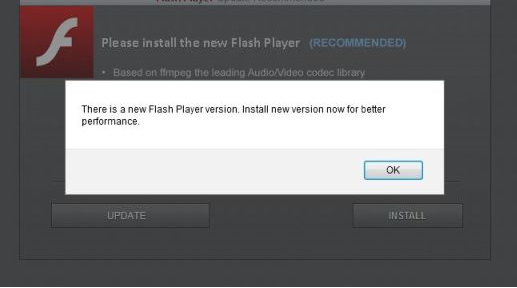 Stáhnout nástroj pro odstraněníChcete-li odebrat MySafeSavings
Stáhnout nástroj pro odstraněníChcete-li odebrat MySafeSavings
Po infiltraci MySafeSavings generuje automaticky otevírané okno, kupón, banner, srovnání cen a další podobné reklamy. K dosažení tohoto cíle, vývojáři používají „virtuální vrstvy“ – nástroj, který umožňuje umístění grafického obsahu třetích stran na stránkách. Tedy žádná z zobrazené reklamy pocházejí uživatele formulářů navštívených webových stránek a zakrýt základní obsah, čímž se výrazně snižuje procházení sítí Internet. Výzkum také ukazuje, že tyto reklamy by mohlo vést k nebezpečné webové servery – klepnutím rizika dalších vysoce rizikových adware nebo malware infekce. Další nevýhodou je dat sledování. MySafeSavings neustále monitoruje uživatelů internetu prohlížení činnost zaznamenáním webové stránky URL navštívil, shlédnutých stránek, hledání dotazů, adresy Internet Protocol (IP) a další podobné údaje, které by mohly obsahovat osobní údaje. Údaje sdíleny s třetími stranami (potenciálně, Internetoví podvodníci) kteří zneužití soukromých dat vytvářet příjmy. Tato situace může způsobit vážné soukromí problémy. Proto důrazně doporučujeme odinstalovat MySafeSavings adware z vašeho počítače okamžitě.
Existují stovky typu adware aplikace prakticky totožné s MySafeSavings včetně, například, OnlineApp, OtherSearch, LivingPlay a Gostify. Poznámka, že všechny adware tvrdí, že zlepšit procházení zkušenosti tím, že některé funkce, však toto tvrzení jsou jen pokusy aby dojem legitimity. Ve skutečnosti adware je určena pouze pro generování příjmů pro vývojáře. Spíše než poskytovat žádnou významnou hodnotu pro běžné uživatele, tyto aplikace shromažďují osobně identifikovatelné informace a zobrazit dotěrné online reklamy.
Zjistěte, jak z počítače odebrat MySafeSavings
- Krok 1. Jak odstranit MySafeSavings z Windows?
- Krok 2. Jak odstranit MySafeSavings z webových prohlížečů?
- Krok 3. Jak obnovit webové prohlížeče?
Krok 1. Jak odstranit MySafeSavings z Windows?
a) Odebrání MySafeSavings související aplikace ze systému Windows XP
- Klepněte na tlačítko Start
- Zvolte ovládací panely

- Zvolte možnost Přidat nebo odebrat programy

- Klepněte na MySafeSavings související software

- Klepněte na tlačítko Odebrat
b) MySafeSavings související program odinstalovat ze systému Windows 7 a Vista
- Otevřené nabídky Start
- Klepněte na ovládací Panel

- Přejít na odinstalovat program

- Vyberte MySafeSavings související aplikace
- Klepněte na tlačítko odinstalovat

c) Odstranění MySafeSavings související s aplikací z Windows 8
- Stiskněte klávesu Win + C Otevřete kouzlo bar

- Vyberte nastavení a otevřete ovládací Panel

- Zvolte odinstalovat program

- Vyberte související program MySafeSavings
- Klepněte na tlačítko odinstalovat

Krok 2. Jak odstranit MySafeSavings z webových prohlížečů?
a) Vymazat MySafeSavings od Internet Explorer
- Otevřete prohlížeč a stiskněte klávesy Alt + X
- Klepněte na spravovat doplňky

- Vyberte panely nástrojů a rozšíření
- Odstranit nežádoucí rozšíření

- Přejít na vyhledávání zprostředkovatelů
- Smazat MySafeSavings a zvolte nový motor

- Stiskněte klávesy Alt + x znovu a klikněte na Možnosti Internetu

- Změnit domovskou stránku na kartě Obecné

- Klepněte na tlačítko OK uložte provedené změny
b) Odstranění MySafeSavings z Mozilla Firefox
- Otevřete Mozilla a klepněte na nabídku
- Výběr doplňky a rozšíření

- Vybrat a odstranit nechtěné rozšíření

- Znovu klepněte na nabídku a vyberte možnosti

- Na kartě Obecné nahradit svou domovskou stránku

- Přejděte na kartu Hledat a odstranit MySafeSavings

- Vyberte nového výchozího poskytovatele vyhledávání
c) Odstranit MySafeSavings z Google Chrome
- Spusťte Google Chrome a otevřete menu
- Vyberte další nástroje a přejděte na rozšíření

- Ukončit rozšíření nežádoucí prohlížeče

- Přesunout do nastavení (v rámci rozšíření)

- Klepněte na tlačítko nastavit stránku v části spuštění On

- Nahradit svou domovskou stránku
- Přejděte do sekce vyhledávání a klepněte na tlačítko Spravovat vyhledávače

- Ukončit MySafeSavings a vybrat nového zprostředkovatele
Krok 3. Jak obnovit webové prohlížeče?
a) Obnovit Internet Explorer
- Otevřete prohlížeč a klepněte na ikonu ozubeného kola
- Vyberte položku Možnosti Internetu

- Přesunout na kartu Upřesnit a klepněte na tlačítko Obnovit

- Odstranit osobní nastavení
- Klepněte na tlačítko Obnovit

- Restartujte Internet Explorer
b) Obnovit Mozilla Firefox
- Spusťte Mozilla a otevřete menu
- Klepněte na Nápověda (otazník)

- Zvolte informace o řešení potíží

- Klepněte na tlačítko Firefox

- Klepněte na tlačítko Aktualizovat Firefox
c) Obnovit Google Chrome
- Otevřete Chrome a klepněte na nabídku

- Vyberte nastavení a klepněte na možnost zobrazit pokročilá nastavení

- Klepněte na obnovit nastavení

- Vyberte položku Reset
d) Resetovat Safari
- Spusťte prohlížeč Safari
- Klikněte na Safari nastavení (horní pravý roh)
- Vyberte Reset Safari...

- Dialogové okno s předem vybrané položky budou automaticky otevírané okno
- Ujistěte se, že jsou vybrány všechny položky, které je třeba odstranit

- Klepněte na obnovit
- Safari bude automaticky restartován.
Stáhnout nástroj pro odstraněníChcete-li odebrat MySafeSavings
* SpyHunter skeneru, zveřejněné na této stránce, je určena k použití pouze jako nástroj pro rozpoznávání. Další informace o SpyHunter. Chcete-li použít funkci odstranění, budete muset zakoupit plnou verzi SpyHunter. Pokud budete chtít odinstalovat SpyHunter, klikněte zde.

